Mudanças entre as edições de "Como reaproveitar um pedido de compra?"
(Criou página com '{| style="border-spacing:8px;" |class="MainPageBG" style="width: 800px; border: 1px solid #cccccc; background-color: #ffffff; vertical-align: top;" | {| width="100%" style="ve...') |
|||
| Linha 30: | Linha 30: | ||
<br /> | <br /> | ||
<span style="font-face:arial;"span style="font-size:130%;"> | <span style="font-face:arial;"span style="font-size:130%;"> | ||
| − | <br> Na tela que se abrir, preencha o campo “Espécie” com “PD” (1), isso garantirá que você possa reutilizar esse | + | <br> Na tela que se abrir, preencha o campo “Espécie” com “PD” (1), isso garantirá que você possa reutilizar esse número de Nota Recebida. |
<br> Em seguida, clique na aba “Itens da Nota Fiscal” (2).<br /> | <br> Em seguida, clique na aba “Itens da Nota Fiscal” (2).<br /> | ||
</span> | </span> | ||
Edição atual tal como às 13h42min de 30 de outubro de 2015
|
Para reutilizar um Pedido de Compra já faturado, é necessário primeiramente localizar a Nota Recebida vinculada a esse pedido.
Para isso, no “Menu Superior”, clique em “Fiscal” (1) > “Notas Recebidas” (2).

Na tela de Notas Recebidas, selecione a Nota Recebida (1) em questão, clique em “Estornar” (2) e informe o motivo do Estorno.
Em seguida, clique em “Alterar” (3).
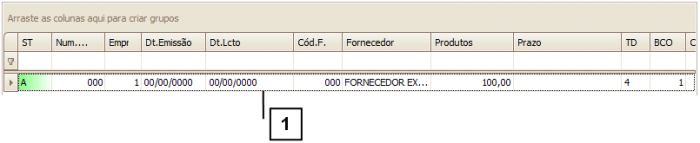

Na tela que se abrir, preencha o campo “Espécie” com “PD” (1), isso garantirá que você possa reutilizar esse número de Nota Recebida.
Em seguida, clique na aba “Itens da Nota Fiscal” (2).
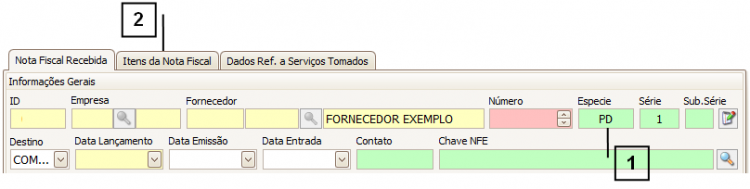
Nessa tela, exclua todos os itens da nota, selecionando-os (1) e clicando em “Remover Item” (2). Isso fará com que a Nota perca o vinculo com o Pedido de Compra. O Pedido de Compra voltará a ficar ativo.
Depois de excluir todos os itens confirme (3) a Nota.
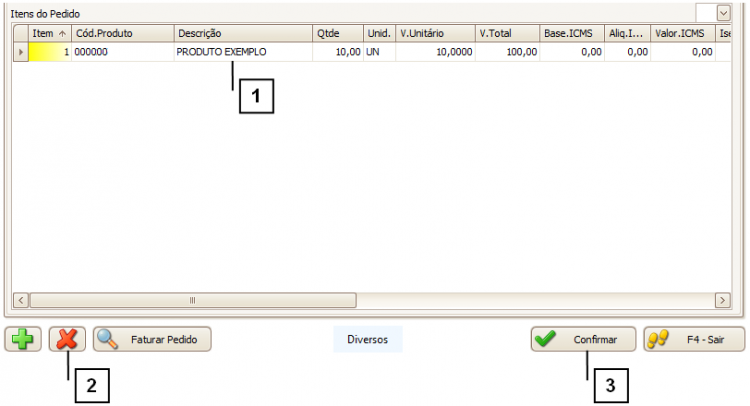
Em seguida, selecione a Nota (1), clique em “Cancelar” (2) e informe o motivo do cancelamento.
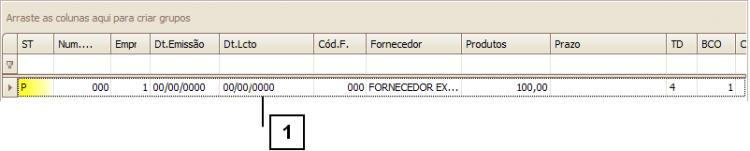

Feito isso, acesse: “Menu Superior” > “Compras” (1) > “Pedidos de Compra” (2).

Na tela de Pedidos de Compra, perceba que o pedido voltou a ficar com “Status” igual a “Ativo” (1).
Sendo assim poderá alterá-lo e faturar novamente.

Caso não consiga localizar o Pedido, filtre as notas com “Status” “Finalizado” (1). Quando localizada, selecione-a (2) e clique em “Alterar” (3).
Na tela que se abrir, clique em “Confirmar”. Isso fará com que a nota volte a ficar Ativa.


